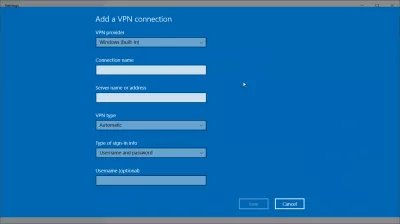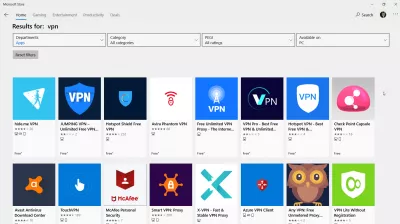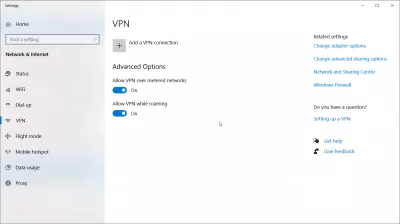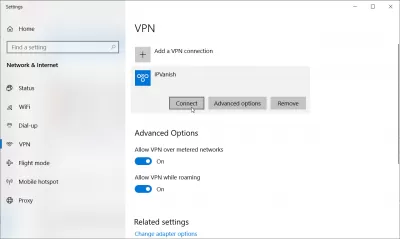উইন্ডোজ 10 এ কীভাবে ভিপিএন সেট আপ করবেন
ভিপিএনগুলির পরিচিতি:
ভিপিএন (ভার্চুয়াল প্রাইভেট নেটওয়ার্ক বলতে বোঝায়) এমন একটি সফ্টওয়্যার যা আপনি আরও নিরাপদ ইন্টারনেটের অভিজ্ঞতা অর্জন করতে পারেন। এটি তার ব্যবহারকারীকে তাদের নেটওয়ার্ক সুরক্ষিত করে, হ্যাকারদের প্রতিরোধ করতে, আপনার অনুসন্ধানগুলি thingsাল দেওয়ার জন্য এবং অন্যান্য জিনিসের সাহায্যে সহায়তা করে। ভিপিএনগুলি নেটফ্লিক্স বা হুলু দেখার মতো বিষয়গুলিতে সহায়তা করে, বিপজ্জনক ওয়েবসাইটগুলি থেকে আপনাকে রক্ষা করে, আপনার অবস্থান গোপন করে etc. বা আপনার আইপ্যাড
আপনি যে সেরা ভিপিএন পেতে পারেন সেগুলি হ'ল:
- রুশ ভিপিএন: সেরা ভিপিএন মাসিক মুকুট মুকুট মুকুট মোকাবেলায়
- আইটিওপি ভিপিএন: আনলিমিটেড ব্যান্ডউইথ এবং ফ্রি অফার
- নর্ড ভিপিএন: সবচেয়ে বিখ্যাত ভিপিএন ব্র্যান্ড
- বিশুদ্ধ ভিপিএন: 6500 এর বেশি সার্ভারের বেশি
- Ivacy vpn: প্রসঙ্গ বার্ষিক সাবস্ক্রিপশন
- OVPN: গোপনীয়তা উপর যাচাই ফোকাস
- Expressvpn: প্রায়ই সবচেয়ে নিরাপদ হিসাবে রেট
- Tunnelbear: 500MB বিনামূল্যে মাসিক তথ্য
তবে মনে রাখবেন - ভিপিএন গোপনীয়তা রক্ষা করবেন না, অতিরিক্ত সুরক্ষা এবং নাম প্রকাশ করবেন না। যখন কোনও অ্যাপ্লিকেশন সক্রিয় করা হয়, ভিপিএন সার্ভার সমস্ত নেটওয়ার্ক ট্র্যাফিক দেখে - ঝুঁকিগুলি থেকে যায় তবে পরিষেবা বা অ্যাপ্লিকেশনটির মালিকের কাছে স্থানান্তরিত হয়।
উইন্ডোজ 10 ভিপিএন এর জন্য বিশেষভাবে কনফিগার করা দরকার। সেটিংসে সমস্ত পরামিতি সঠিকভাবে প্রবেশ করা প্রয়োজন।
এখানে আমরা আপনার ভিপিএনকে কীভাবে আপনার ডিভাইসে সংযুক্ত করব, বিশেষত উইন্ডোজ 10 এ যাব।
উইন্ডোজ 10 এ কীভাবে ভিপিএন সেট আপ করবেন:
উপরে উল্লিখিত তিনটি সফ্টওয়্যারগুলির মধ্যে একবার আপনি ভিপিএন পেয়ে গেলে আপনার এখন নতুন ভিপিএনকে কীভাবে আপনার ডিভাইসে সংযুক্ত করবেন তা আপনার জানতে হবে। উইন্ডোজ 10 এর জন্য, এই পদক্ষেপগুলি অনুসরণ করুন:
আপনার ভিপিএন সংযুক্ত করার আগে:
- 1. প্রথমত, আপনি একটি ভিপিএন প্রোফাইল তৈরি করতে চান। এটি করার জন্য, আপনি নিজে নিজে এটি করতে পারেন বা আপনার সংস্থা থেকে কোনও কাজের অ্যাকাউন্ট সেট আপ করতে পারেন (যদি আপনি কাজের জন্য ভিপিএন ব্যবহার করছেন)। তারপরে আপনি মাইক্রোসফ্ট স্টোরে যান যাতে আপনি এমন কোনও অ্যাপ খুঁজে পান যা আপনার ভিপিএন সরবরাহ করবে বা ভিপিএন সংযোগগুলি দেখতে ভিপিএন ওয়েবসাইটটিতে যেতে পারেন।
- ২. একবার এটি করার পরে আপনার ভিপিএন সংযোগ যুক্ত করতে হবে। ভিপিএন সরবরাহকারী দিয়ে শুরু করুন, তারপরে আপনি উইন্ডোজ (অন্তর্নির্মিত) চয়ন করবেন। তারপরে সংযোগের নাম বাক্সে যান। এমন একটি নাম নিয়ে যান যার সাথে আপনি পরিচিত হবেন। এই নামটি আপনাকে ভিপিএন সংযোগে সহায়তা করবে। এখন সার্ভারের নাম / ঠিকানা বাক্সে, ভিপিএন এর ঠিকানা লিখুন। এরপরে আপনি ভিপিএন টাইপতে যাবেন যা আপনার ভিপিএন এর জন্য সংযোগের ধরণটি তৈরি করতে চান। আপনার ভিপিএন কী পরিষেবা সরবরাহ করে তা আপনাকে জানতে হবে। সর্বশেষে সাইন ইন তথ্য, যেখানে আপনি একটি ব্যবহারকারীর নাম, পাসওয়ার্ড, এককালীন পাসওয়ার্ড ইত্যাদি তৈরি করবেন is
- ৩. এখন আপনার কম্পিউটারে আপনার তথ্য সংরক্ষণ করুন। আপনি যদি ভিপিএন এর জন্য আরও উন্নত সেটিংস করতে চান তবে আপনার কম্পিউটারে উন্নত সেটিংসে যান।
ভিপিএন-এ কীভাবে সংযুক্ত করবেন:
এখন আপনি নিজের অ্যাকাউন্টটি সম্পূর্ণ প্রস্তুত এবং প্রস্তুত পেয়েছেন, আপনি এখন আপনার ভিপিএন সংযোগ করতে পারেন! এটি করার জন্য প্রয়োজনীয় পদক্ষেপগুলি এখানে:
- 1. আপনার ডানদিকে ডানদিকে টাস্কবারে, আপনার নিজের ইন্টারনেট আইকনটি দেখতে হবে। আইকনে ক্লিক করুন এবং আপনার ভিপিএন কী নেটওয়ার্কটি ব্যবহার করতে চান তা চয়ন করুন।
- ২. আপনি একবার যা যা নেটওয়ার্ক চান তা নির্বাচন করার পরে, ভিপিএন সংযোগের নীচে সংযোগ বোতামটি উপস্থিত হবে বা সেটিংস যখন আপনি সংযোগ করতে পারবেন সেগুলি খুললে এটি প্রদর্শিত হবে। এটি করার পরে, আপনাকে আপনার অ্যাকাউন্ট সেট আপ করার সময় আপনি যে ব্যবহারকারীর নাম বা পাসওয়ার্ডটি তৈরি করেছেন তা আপনাকে প্রবেশ করতে হবে।
- ৩. আপনি ভিপিএন এর সাথে সংযুক্ত আছেন কিনা তা জানতে, ভিপিএন নামগুলির নেটওয়ার্কের নামটি প্রতিস্থাপন করা উচিত এবং এটি সংযুক্ত কিনা তা বলা উচিত। নেটওয়ার্কটি এখনও আপনার ভিপিএন এর সাথে সংযুক্ত রয়েছে কিনা তা নিশ্চিত করতে এটি প্রায়শই প্রায়ই পরীক্ষা করে দেখুন।
আপনার কম্পিউটারে একটি ভিপিএন ইনস্টল করা থাকলে, আপনি সম্ভবত এটি আপনার উইন্ডোজ সেটিংসে এটি খুঁজে পাবেন, যেখানে আপনি সরাসরি উইন্ডোজ অন্তর্নির্মিত সংযোগ বিকল্পগুলি ব্যবহার করে ভিপিএন থেকে সরাসরি সংযোগ করতে পারেন।